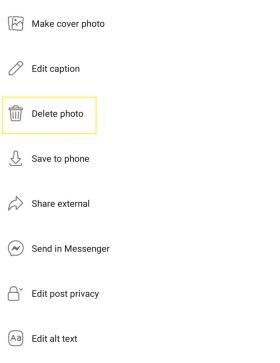Ang taon ay 2011 at ang mga fishbowl cocktail ay lahat ng galit. Sa palagay mo katanggap-tanggap sa lipunan, hindi, matalino sa lipunan, upang mag-upload ng isang album sa Facebook, na nasa dobleng mga numero, na nagpapalabas sa matapang na bagong mundo. Iyon ay, hanggang sa dumating ang isang oras para sa mga aplikasyon sa trabaho. O pagsisimula ng unibersidad. O nakikipagkaibigan sa mga biyenan ng isang tao sa Facebook. Ang listahan ay nagpapatuloy…

Minsan, darating ang oras kung kailan dapat alisin ang mga larawan na na-upload namin sa Facebook noong mga araw, alinman sa hindi kinakailangan, pagmamalaki, o simpleng paghuhusga. Sa kabutihang palad, ito ay isang medyo madalian na gawain upang magawa sa Facebook (hindi katulad, halimbawa, ganap na tinatanggal ang iyong profile, isang proseso na pinipilit ang isang 14 na araw na paghihintay kung sakali magbago ang iyong isip).
Tulad ng dati, mayroong isang pag-iingat: maaari mo lamang tanggalin ang mga larawan na na-upload mo. Kung hindi ka nasisiyahan sa isang larawan na na-upload ng iba, mayroong maraming mga pagpipilian na maaari mong gawin, mula sa pag-uulat nito, hanggang sa itago ito mula sa iyong timeline (kung ito ay isang partikular na hindi nakakagulat na snap mo), o simpleng pagpunta sa mahusay na matanda -fesyen na diplomasya (nakikiusap sa uploader na tanggalin ang nakakasakit na imahe).
kung paano makita kung kanino ang isang tao kamakailan ay naging kaibigan sa facebook
Pansamantala, kung naghahanap ka upang tanggalin ang mga larawan na na-upload mo sa Facebook, huwag nang tumingin sa malayo sa aming mabilis at madaling gabay.
maaari mo bang palitan ang pangalan ng mga haligi sa mga sheet ng google
Paano tanggalin ang mga larawan sa Facebook
- Mag-click sa nakakasakit na larawan. Ang pinag-uusapang imahe ay maaaring ang iyong larawan sa profile, larawan sa pabalat, o isa mula sa isang album, na lahat ay maaaring mai-access nang direkta mula sa iyong profile mismo.
- Pumili Mga pagpipilian mula sa menu bar sa ibaba ng larawan.

- Pumili Tanggalin ang Larawan na Ito . Kapag tinanong ka ng Facebook kung sigurado ka (baka magsimula ka talagang mag-withdraw mula sa site), mag-click Tanggalin .
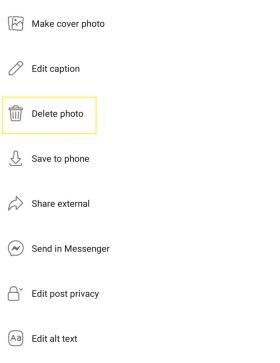
At iyon lang. Madali kasing pie, talaga.
Palaging tandaan na, sa sandaling natanggal mo ang isang larawan, walang garantiyang walang mga digital na kopya doon, maging sa anyo ng mga screenshot o nai-save na mga imahe o muling pag-upload. Tulad ng kasalukuyang ipinapaliwanag ni Rooney Mara saAng Social Network, Ang internet ay hindi nakasulat sa lapis, Mark [Zuckerberg], nakasulat ito sa tinta. Ang pagpindot sa pindutan ng pagtanggal na iyon ay hindi katulad sa pagbura ng isang marka ng malubhang lapis. Ang mga larawan ay maaaring mag-iwan ng mga mantsa na tumatagal ng isang buhay, upang (higit) palawakin ang talinghaga.
Marahil ay mas nakakaalarma, ang Facebook mismo ay medyo opaque tungkol sa kasanayan na ito. Kapag pinili mong tanggalin ang isang bagay na ibinabahagi mo sa Facebook, aalisin namin ito mula sa site, ipinapaliwanag ang website nito, na sinusundan ng isang ganap na walang katiyakan Ang ilan sa impormasyong ito ay permanenteng natanggal mula sa aming mga server. Binibigyang diin ang ilan.
ano ang ibig sabihin sa akin sa snapchat
Kaya't ang moral ng kwento ay, tulad ng dati: mag-ingat tungkol sa kung ano ang ibinabahagi mo sa online. Pansamantala, aliwin ang kaalaman na ang album ng Malia ‘11 ay maaaring mapukol ng medyo madali.
Larawan ng header: Christopher , ginamit sa ilalim ng Creative Commons